סקרי אתר Wi-Fi, ניתוח, פתרון בעיות פועלים על מקבוק (macOS 11+) או כל מחשב נייד (Windows 7/8/10/11) עם מתאם רשת אלחוטי סטנדרטי 802.11be/ax/ac/n/g/a/b. קראו עוד על התמיכה ב-802.11be כאן.
תכנון קיבולת WiFi: בנה רשת שעומדת בקצב
למידע כיצד לתכנן קיבולת Wi-Fi לסביבות בצפיפות גבוהה עם חישובים מדויקים ומודל חיזוי.
משתמשים רבים מבלבלים בין כיסוי אות לבין קיבולת Wi-Fi. הבעיה אינה תמיד בכיסוי. לעיתים קרובות, הבעיה היא שרשת ה-Wi-Fi לא מצליחה להתמודד עם מספר המכשירים המחוברים. זה נקרא קיבולת Wi-Fi — היכולת של הרשת שלך לספק חיבור מהימן ויציב למספר גדול של מכשירים בו-זמנית.
בואו נבין כיצד לתכנן נכון את ביצועי רשת ה-Wi-Fi כדי לשכוח משיחות וידאו תקועות ובאפרינג אינסופי.
מהי קיבולת Wi-Fi ולמה היא חשובה?
קיבולת ה‑Wi‑Fi מתארת כמה חיבורים בו‑זמניים רשת אלחוטית יכולה לקיים במהירות ושהיה (latency) סבירים. היא נפרדת מהכיסוי, שעוסק רק בטווח האות. כאשר הקיבולת נמוכה מדי ביחס לעומס המכשירים בפועל, המשתמשים חווים כמות גבוהה של ניסיונות התחברות מחדש, אובדן מנות (packet drops), וג'יטר, אפילו כאשר פסי הקליטה נראים מלאים.
עיצוב לרמת קיבולת משמעותו מדידה של שלושה משתנים:
- זמן אוויר (Airtime): מתייחס לאחוז מזמן הערוץ שכבר נמצא בשימוש;
- קצב העברה (Throughput): הוא כמות הנתונים האפקטיבית המועברת לשנייה;
- התנגשות (Contention): היא ההסתברות ששני מכשירים ינסו לשדר בו‑זמנית וייאלצו להמתין.
תכנון קיבולת Wi‑Fi טוב מאזן בין המשתנים כך שזמן האוויר יישאר מתחת לכ־70 אחוז בזמנים עמוסים, קצב ההעברה הממוצע למשתמש יתאים לצרכי היישומים, ושיעור ההתנגשויות יישאר חד‑ספרתי.
גורמי מפתח לקיבולת רשת אלחוטית
עם משתני הליבה שהוגדרו, בואו נבחן את המנופים המעשיים שאפשר להפעיל — תמהיל מכשירים, דפוסי תעבורה, בחירת ערוצים, מיקום נקודות גישה ותקן ה‑Wi‑Fi עצמו — שמעצבים את המספרים הללו ברשת חיה.
- כמות וסוג המכשירים: כל טלפון, טאבלט או חיישן IoT צורכים זמן אוויר; מכשירים עם תקן ישן 802.11n מכלים אותו מהר ביותר. ברדיו Wi‑Fi 5/6 ב-5 GHz יש בדרך כלל תקרה של 25 לקוחות פעילים; ב-6 GHz עם Wi‑Fi 6E/7 ייתכן שניתן לתמוך ביותר, לכן תמיד בדוק מול נתונים חיים.
- דרישות היישומים: מיילים צורכים מעט; סטרימינג 4K או קסדות AR צורכים הרבה. שיחת זום פשוטה דורשת בערך 3 מגה-ביט/שנייה; Netflix ב-4K עשוי לצרוך 25 מגה-ביט/שנייה או יותר.
- רוחב ערוץ וספקטרום: תחום התדר 6 GHz מציע עד 59 ערוצי 20 MHz נקיים. ערוצים צרים של 20 MHz יוצרים יותר "נתיבים" מקבילים ולעיתים עוקפים ביצועים של ערוץ אחד ברוחב 80 MHz בסביבה צפופה. באזורים דלילי משתמשים, הרחבה ל־40 MHz או 80 MHz יכולה להעלות את מהירות השיא — בצע סריקה תחילה לוודא זאת.
- מיקום נקודת הגישה: חפיפה רבה מדי מעלה את ההתנגשות; מעט מדי משאירה אזורים מתים. המטרה היא אות אחיד של −67 dBm עם ערוצים מדורגים ועומס לקוחות שווה.
- דור ויכולות ה-Wi‑Fi: תקנים חדשים מעלים באופן דרמטי את התקרה: OFDMA ו-MU‑MIMO ב‑Wi‑Fi 6 מאפשרים לכמה מכשירים לתקשר במקביל, ואילו Wi‑Fi 7 מכפיל את רוחב הערוץ ל-320 MHz ומעלה את המודולציה ל-4096‑QAM. בפועל, הקיבולת האגרגטיבית לכל AP עולה מ-≈1.3 Gb/s ב-Wi‑Fi 5 ל-≈2.4 Gb/s ב-Wi‑Fi 6 ולכ-6 Gb/s ב-Wi‑Fi 7 — כמעט פי שלושה יותר קיבולת שימושית.
תכנון קיבולת Wi‑Fi תיאורטי: שלב‑אחר‑שלב
לפני כל מפת חום Wi‑Fi חזויה או רשימת קניות של נקודות גישה, תכנון קיבולת ה-WiFi מתחיל על נייר. המטרה היא לתרגם פעילות אנושית ("חמישים ילדים מזרים וידאו") למספרים ממשיים ("שתי נקודות גישה בתדר משולש, ערוצים של 20 MHz"). הנה תהליך עבודה מעשי המתאים לכיתות לימוד, מחסנים, בתי קפה ומעברים באצטדיונים כאחד.
1. קבע את יעד הביצועים.
התחל באפליקציה שהכי נפגעת כאשר הרשת נתקעת. קול בזמן אמת פועל על כ-0.5 Mbps לכל משתמש ופחות מ-150 ms השהיית סבב; וידאו Full‑HD דורש בערך 3 Mbps; סטרים 4K מגיע ל-25 Mbps. כתוב תחילה את דרישות הרוחב פס והשהייה במקרה הגרוע ביותר, כי כל בחירה מאוחרת יותר בתכנון קיבולת ה-WiFi שלך חייבת לשרת את הבסיס הזה.
| פעילות טיפוסית | רוחב פס עגול למשתמש |
| שיחת קול / VoIP | 0.5 Mbps |
| הזרמת מוזיקה או פודקאסט | 0.5 Mbps |
| גלישה באינטרנט כללית & אימייל | 1 Mbps |
| הדפסת מסמך או תמונה | 1 Mbps |
| שיחת וידאו דו כיוונית (720p–1080p) | 2-4 Mbps |
| וידאו HD לפי דרישה (1080p) | 3-5 Mbps |
| סטרימינג Ultra‑HD / 4K | 25 Mbps |
2. פרופיל צי הלקוחות ותאימות במקביל.
ספר כל סוג מכשיר שעשוי לשדר בו‑זמנית: מחשבים ניידים, טלפונים, טאבלטים, חיישני IoT, מסופי נקודת מכירה, מצלמות. עבור כל סוג רשום את דור הרדיו (Wi‑Fi 5, Wi‑Fi 6, Wi‑Fi 7) ואת מספר השימושים המרבי הצפוי בו‑זמנית. תאימות במקביל, ולא סך הצי, היא זו שמכתיבה את קיבולת ה‑WiFi.
3. כפל את הביקוש במספר הראשים כדי למצוא את העומס המצטבר.
השתמש במספרים פר משתמש מהשלב הראשון, כפל במספר הלקוחות במקביל מהשלב השני, וסכם בין כל סוגי היישומים. התוצאה היא קצב השידור (payload throughput) שה‑WLAN צריך לספק בשעות השיא.
4. המר את העומס לזמן באוויר (airtime).
חלק את קצב השידור הכולל בקצב הפיזי הריאלי של התקן הנבחר ורוחב הערוץ. רדיו Wi‑Fi 6 ב‑5 GHz עם ערוץ ברוחב 20 MHz מעביר כ‑150‑200 מגה־ביט לשנייה של תעבורת TCP לאחר תקורה. שמור על זמן באוויר מתחת ל‑70 % בשיא.
5. חשב את מספר הרדיו.
פצל את העומס הכולל של הלקוחות כך שאף רדיו לא ישרת יותר מכ-25 מכשירים פעילים או יחרוג מתקרת זמן האוויר של 70 אחוזים (התאם כלפי מעלה ב-6 GHz נקי, כלפי מטה ב-2.4 GHz רועש). אם רדיו אחד יצטרך לשרת 50 לקוחות או להגיע ל-90 אחוזי זמן אוויר, הוסף רדיו נוסף וחזור על החישוב. שלב זה ממיר את קיבולת הרשת האלחוטית שחושבה למספר ברור של נקודות גישה או רדיו.
6. בחר רוחב ערוץ ודפוס שימוש חוזר.
ערוצי 20 MHz צרים יוצרים יותר מסלולים עצמאיים ומפחיתים תחרות על ערוצים משותפים באזורים צפופים. ערוצי 40 MHz או 80 MHz רחבים מתאימים רק כאשר הספקטרום שקט וצפיפות הלקוחות נמוכה. התאם את תכנון הערוצים למספר הרדיו כך שתאים שכנים יחפפו על ערוצים שונים.
7. אשר בעזרת מודלים חיזויים או סקר שטח חי.
לאחר שהעיצוב שלך הושלם על הנייר, הגיע הזמן לבדוק אותו מול המציאות. הזן קירות, חומרים ונקודות גישה מתוכננות לתוך תוכנת מתכנן WiFi כמו NetSpot, או ערוך סקר מתהלך באתר באמצעות כלי מדידה. ודא שכל אזור עומד ביעד התפוקה, שזמן האוויר נשאר מתחת ל-70 אחוזים, וששיעור ההתנגשויות נשאר חד-ספרתי. אם מפת החום מגלה אזורים מתים או תאים עמוסים, כוון בהתאם את עוצמת השידור של נקודות הגישה או את מיקומן.
8. בנה מרווח צמיחה מובנה.
הוסף לפחות עשרים אחוז זמן אוויר רזרבי או זוג ערוצים נוסף עבור מכשירים עתידיים ויישומים כבדים יותר. תעד את התוכנית ולאחר מכן קבע בדיקות תקופתיות — דפוסי תנועה וכמות לקוחות משתנים עם הזמן, ולכן קיבולת ה־wifi חייבת להיות עיצוב דינמי ולא חישוב חד־פעמי.
עקוב אחר שמונת השלבים הללו לפי הסדר ותעבור מניחושים לשיטה שניתנת לשחזור. במקום "להוסיף עוד נקודות גישה ולקוות לטוב", תכנון קיבולת ה־wifi שלך ייצור רשת ששומרת על מהירות ושהיה עקביים גם כאשר השימוש מגיע לשיאים.
הבחן כיצד מספרי נקודות הגישה שחישבת תואמים למה שמתקינים מנוסים מפרסים במשרדים, כיתות לימוד, אולמות הרצאה ומקטעים באולמות ספורט. אם המספרים שלך חורגים בהרבה מהקווים המנחים האלה, חזור להנחות הקודמות — כנראה יש צורך לכוונן משהו בכמות הלקוחות, בעומס העבודה או בתכנון הערוצים.
טבלה 1 — תרחישי מידה טיפוסיים
(קצב העברת נתונים שמרני של Wi‑Fi 6E ברוחב פס של 20 מגה־הרץ; הוסף 20–30% מרווח צמיחה)
| סביבה | משרד קטן |
| מכשירים בו-זמניים | 25 |
| עומס עיקרי | שיחות וידאו באיכות HD |
| עומס לכל מכשיר | 3 מגה-ביט/שנייה |
| ביקוש כולל | 75 מגה-ביט/שנייה |
| קצב העברה מעשי של נקודת גישה | 250 מגה-ביט/שנייה |
| נקודות גישה נדרשות | 1 |
| סביבה | כיתה, 50 מושבים |
| מכשירים בו-זמניים | 50 |
| עומס עיקרי | גלישה מעורבת + 720p |
| עומס לכל מכשיר | 2 מגה-ביט/שנייה |
| ביקוש כולל | 100 מגה-ביט/שנייה |
| קצב העברה מעשי של נקודת גישה | 250 מגה-ביט/שנייה |
| נקודות גישה נדרשות | 1 (+ 1 רזרבית) |
| סביבה | אולם הרצאות, 300 מושבים |
| מכשירים בו-זמניים | 300 |
| עומס עיקרי | הזרמת 1080p |
| עומס לכל מכשיר | 4 מגה-ביט/שנייה |
| ביקוש כולל | 1200 מגה-ביט/שנייה |
| קצב העברה מעשי של נקודת גישה | 350 מגה-ביט/שנייה |
| נקודות גישה נדרשות | 4 |
| סביבה | סקטור ארנה, 1,000 מושבים |
| מכשירים בו-זמניים | 1000 |
| עומס עיקרי | רשתות חברתיות + העלאות 4K |
| עומס לכל מכשיר | 6 מגה-ביט/שנייה |
| ביקוש כולל | 6000 מגה-ביט/שנייה |
| קצב העברה מעשי של נקודת גישה | 450 מגה-ביט/שנייה |
| נקודות גישה נדרשות | 14 |
הטבלה מחברת בין מתמטיקת התכנון למציאות בשטח, ומספקת לך בדיקה מהירה לפני שהזמנות החומרה נשלחות.
אימות עיצוב מעשי עם מצב התכנון של NetSpot
לאחר שהחישובים התיאורטיים מאשרים שהעיצוב שלך אמור לעבוד, אתה זקוק להוכחה. מצב התכנון של NetSpot נבנה במיוחד עבור המשימה הזו.
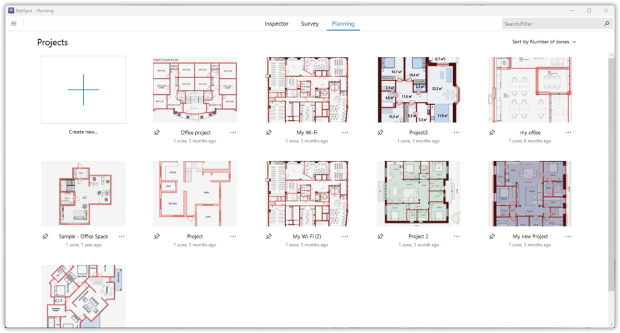
טען וכייל את תוכנית הקומה שלך במצב התכנון של NetSpot, ואז תסמן את הקירות ותשייך את החומרים הנכונים (קיר גבס, זכוכית, לבנים) לקבלת התוצאות הסימולציה המדויקות ביותר.

NetSpot משקלל את ההנחתת של כל משטח במנוע החיזוי שלו, ומספק לך מודל חי של התפשטות האות. לאחר מכן, הכנס את נקודות הגישה המוצעות שלך על התרשים. ספריית החומרה המובנית כבר מכירה את הפרמטרים המרכזיים של כל נקודת גישה — מיחידות 802.11n/ac ישנות ועד לדגמים החדשים ביותר של Wi‑Fi 6/6E/7 — ועדיין תוכל להזין מפרטים מותאמים אישית במידת הצורך.
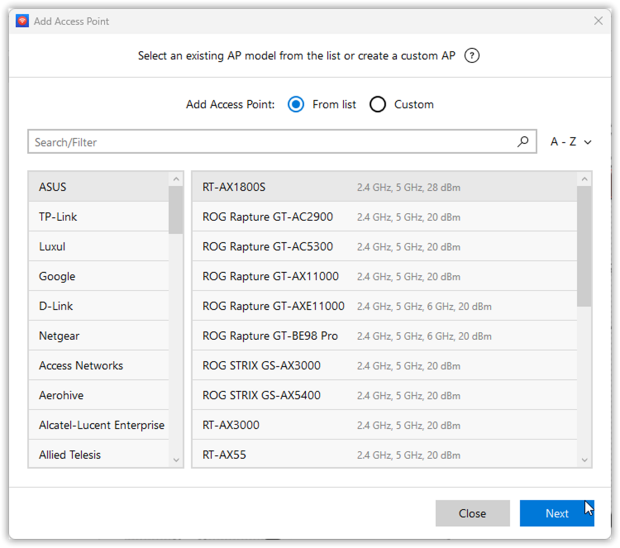
לאחר שמוקדי הגישה שלך ממוקמים על תוכנית הרצפה, NetSpot מחשב מחדש מספר ממפות חום עיקריות בזמן אמת:
- רמת אות — מציגה את הכיסוי הראשי.
- יחס אות להפרעה (SIR) — מדגיש אזורים שבהם רשתות חופפות או שימוש חוזר בערוצים צורכים את זמני האוויר.
- רמת אות משנית — מציגה את כיסוי הגיבוי שכל לקוח יקבל במקרה שנקודת הגישה הקרובה אליו תיכשל.
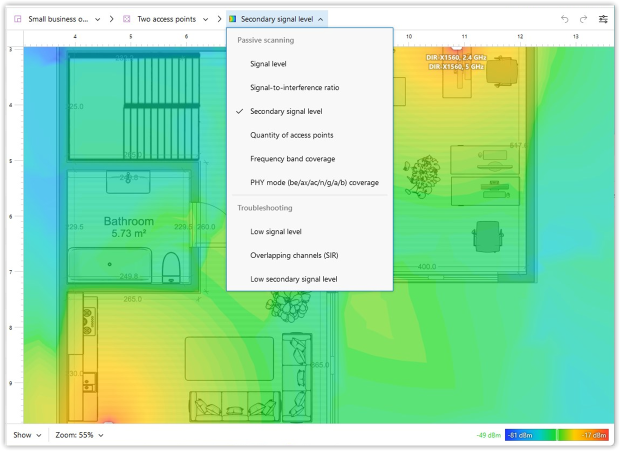
שלוש תצוגות אלו מראות אם העיצוב יכול להתמודד עם עומס ולהישאר עמיד גם אם נקודת גישה אחת מפסיקה לפעול. כאשר הפרמטרים המרכזיים עומדים ביעדים, ייצא את הדוח כקובץ PDF או תמונת heatmap מסוג PNG לשיתוף עם מתקינים ובעלי עניין.
לאחר הסימולציה, הסתובב באתר במצב סקר כדי לאשר שהמדידות החיות תואמות למודל.
מסקנה
קיבולת Wi‑Fi היא בעיה מתמטית — אחת שניתן לפתור עוד לפני שהמשתמשים מתחברים. על ידי שילוב תקציבי אפליקציה מדויקים, ספירת תחנות בסיס ריאלית ותכנית ערוצים מכוונת לזמן שידור, ניתן למנוע התנגשות עוד לפני שהיא מתרחשת. מצב התכנון של NetSpot מייעל את התהליך ומאמת יתירות באמצעות תצוגת רמת האות המשנית, כך שתקרית כשל אחת של נקודת גישה לעולם לא תהפוך לסערה במוקד התמיכה.
שמרו על הנתונים עדכניים, בדקו את הניצול רבעונית, ורשת האלחוטית שלכם תעמוד בקצב העלייה בכמות המכשירים.
שאלות נפוצות
עלייה חדה בניסיונות חוזרים, עיכובים בטעינת וידאו, או ג'יטר בשיחות VoIP — למרות עוצמת RSSI חזקה — לרוב מצביעים על רוויה בזמן האוויר. ספרו את מספר הלקוחות הפעילים לכל רדיו; כל דבר מעל ~25 הוא דגל אדום.
לא. אם נקודת הגישה החדשה חולקת ערוץ עם השכנות שלה, אתה מפחית קיבולת על ידי הגדלת התנגשויות. ראשית, תכנן מחדש את הערוצים או צמצם את רוחב הפס; הוסף חומרה רק כאשר ניתוח הספקטרום מראה שיש מקום.
הרץ תכנון חזוי במצב התכנון של NetSpot: פזר נקודות גישה וירטואליות, הזן את פרופילי הלקוח/האפליקציה שלך, וקרא מפות חום של קיבולת — ללא צורך בסולם.
התאם לאפליקציה הקריטית הכבדה ביותר. שיחה קולית עשויה לדרוש 0.5 מגה־ביט/שנייה, וידאו HD כ־5 מגה־ביט/שנייה, וסטרימינג ב־4K כ־25 מגה־ביט/שנייה. כפל לפי מספר המשתמשים בו־זמנית, ואז הוסף 20–30 % תקורה עבור עומסי שיא.
הם עוזרים על ידי הוספת ספקטרום של 6 GHz ו-OFDMA, אבל רק אם לקוחות תומכים בהם והערוצים נשארים נקיים. עדיין יש צורך בתכנון קיבולת wifi מוצק כדי להימנע מהפרעות שנגרמות מעצמכם.
